win11为什么电脑打开热点后电脑自身浏览器打不开 Win11自带浏览器无法启动怎么办
更新时间:2024-04-05 09:51:21作者:jiang
Win11作为微软最新的操作系统版本,带来了许多令人兴奋的新功能和改进,一些用户在使用Win11时可能会遇到一些问题,比如在打开热点后无法正常使用自带浏览器的情况。这种情况可能是由于系统设置问题或者浏览器本身出现了故障。接下来我们将探讨一些可能的解决方法,帮助用户解决Win11自带浏览器无法启动的问题。
步骤如下:
1.打开设置,点击应用和功能
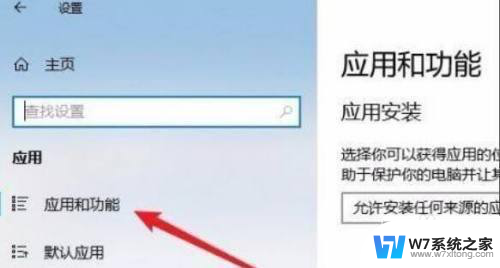
2.打开列表中找到浏览器点击高级选项
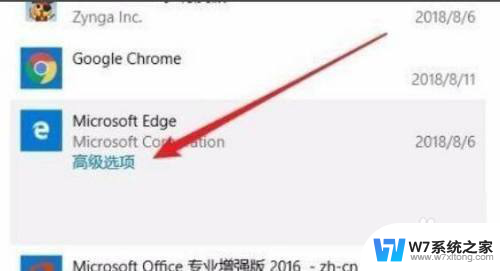
3.设置页面点击修复即可
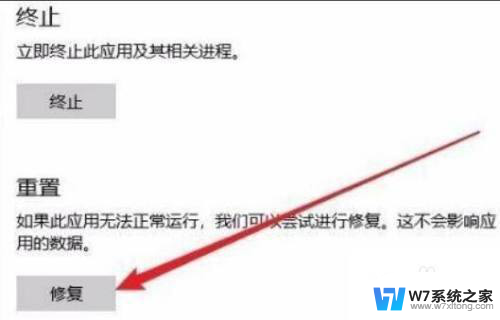
4.修复成功后会出现一个勾
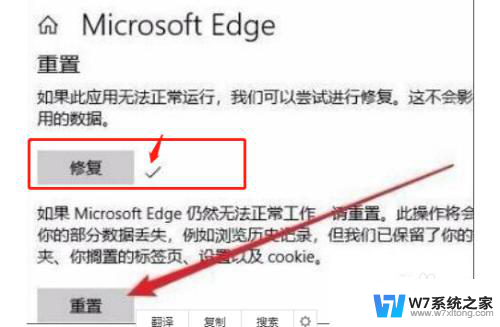
以上是关于为什么在打开热点后电脑自身浏览器无法正常打开的解决方法,如果你遇到了相同的问题,可以参考本文提供的步骤进行修复,希望这能对大家有所帮助。
win11为什么电脑打开热点后电脑自身浏览器打不开 Win11自带浏览器无法启动怎么办相关教程
-
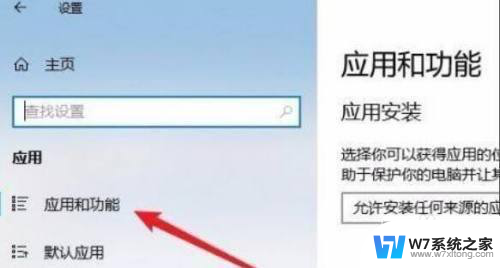 win11游览器打不开 Win11自带浏览器闪退怎么办
win11游览器打不开 Win11自带浏览器闪退怎么办2024-03-03
-
 win11电脑edge浏览器打不开了 win11edge浏览器打不开怎么处理
win11电脑edge浏览器打不开了 win11edge浏览器打不开怎么处理2025-01-21
-
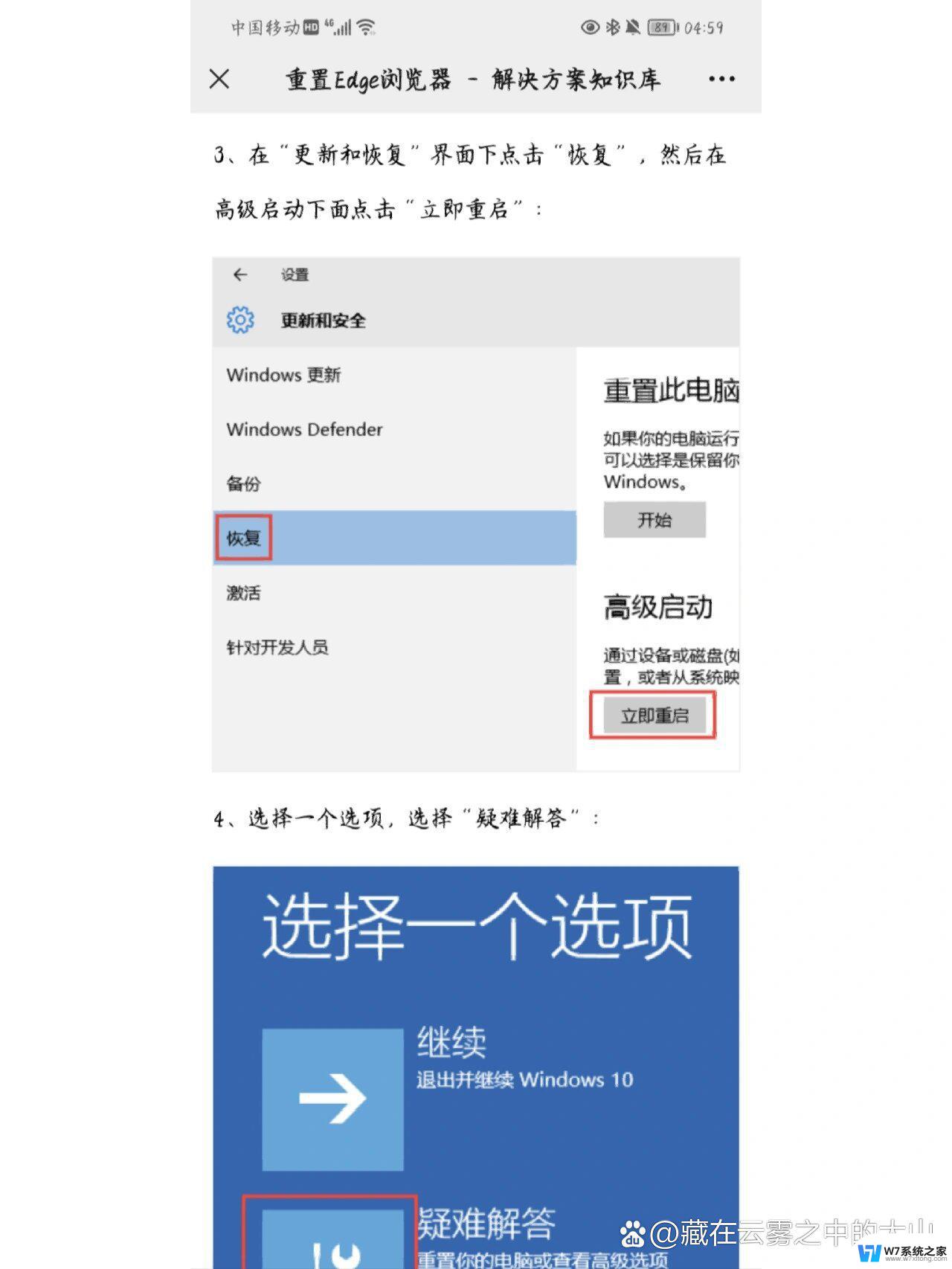 win11浏览器都不开 浏览器打不开页面怎么办
win11浏览器都不开 浏览器打不开页面怎么办2024-10-22
-
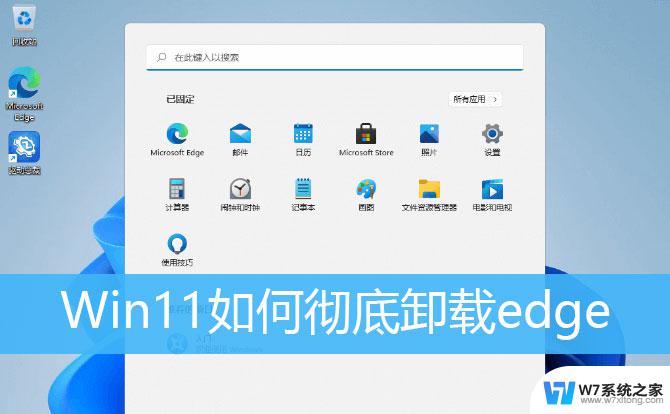 win11怎么关闭edge浏览器 win11自带的edge浏览器怎么删除
win11怎么关闭edge浏览器 win11自带的edge浏览器怎么删除2024-04-02
- win11游戏变成edge打不开 win11浏览器edge打不开怎么办
- win11启用ie11浏览器 Windows11系统下打开IE11浏览器的简单方法
- win11浏览器内容审核中 X浏览器怎么打开系统审核页面自动显示
- win11浏览器打开没有 栏 浏览器工具栏隐藏恢复方法
- win11怎么清除浏览器缓存 如何清理电脑浏览器的缓存文件
- win11怎样调出ie浏览器 win11ie浏览器怎么设置默认浏览器
- win11怎么把开始为何在左边 Win11开始菜单怎么调整到左边
- 手机投屏win11笔记本电脑怎么设置 手机电脑投屏连接教程
- win11比win10大多少g Win11系统相比Win10占用内存少吗
- windows11wlan不见了 Win11电脑wifi连接图标消失了怎么办
- win11任务栏怎么永不合并 win11任务栏怎么调整不合并
- win11如何修改鼠标光标 word光标设置方法
win11系统教程推荐
- 1 电脑麦克风怎么打开win11 Win11麦克风权限开启方法
- 2 win11如何设置文件后缀 win11文件后缀修改方法
- 3 指纹录入失败 win11 荣耀50指纹录入失败怎么办
- 4 win11防火墙拦截 Win11 24H2版内存隔离功能如何开启
- 5 如何关闭win11的防火墙和杀毒软件 win11如何关闭防火墙和杀毒软件
- 6 win11显示 任务栏右边 Win11任务栏靠右对齐的方法
- 7 win11不显示视频预览图 Win11 24H2升级后图片无法打开怎么办
- 8 win11禁止系统隔离危险文件 Win11 24H2版内存隔离功能开启步骤
- 9 win11右键怎么设置多几个选项 Win11右键菜单默认显示更多选项怎么自定义设置
- 10 win11电脑设置共享 Win11文件夹共享设置教程